Der Wechsel von einem iPhone zu einem Android-Gerät scheint eine entmutigende Aufgabe zu sein, insbesondere angesichts der wertvollen Daten, die sich auf Ihrem Apple-Gerät angesammelt haben. Glücklicherweise gibt es mehrere zuverlässige Methoden, die einen reibungslosen Übergang ermöglichen und sicherstellen, dass Sie Ihre wertvollen Fotos, Kontakte, Nachrichten und mehr nicht zurücklassen. In diesem Artikel werden fünf verschiedene Ansätze zum Übertragen von Daten vom iPhone und Android untersucht, sodass Sie die Methode auswählen können, die Ihren Anforderungen und Vorlieben am besten entspricht.
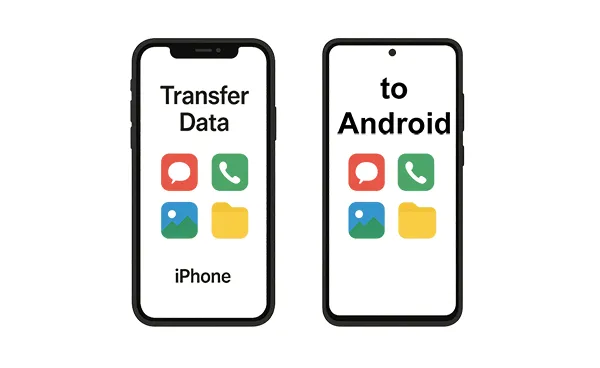
- Teil 1: So übertragen Sie das iPhone über iReaShare Phone Transfer auf Android
- Teil 2: So übertragen Sie Daten vom iPhone auf Android über Switch To Android
- Teil 3: So übertragen Sie iPhone-Daten mit Smart Switch auf Android
- Teil 4: So übertragen Sie Daten über Google Drive vom iPhone auf Android
- Teil 5: So übertragen Sie Dateien über AirDroid vom iPhone auf Android
- Teil 6: FAQs zum Übertragen von Daten vom iPhone auf Android
Teil 1: So übertragen Sie das iPhone über iReaShare Phone Transfer auf Android
Der Wechsel von einem iPhone zu einem Android-Gerät kann eine Mischung aus Aufregung und Besorgnis mit sich bringen, insbesondere wenn es um die Übertragung Ihrer wertvollen Daten geht. iReaShare Phone Transfer ist eine dedizierte Softwarelösung, die diese Bedenken ausräumen soll, indem sie eine optimierte und sichere Möglichkeit bietet, Ihre Daten zwischen verschiedenen mobilen Betriebssystemen zu migrieren, einschließlich der Umstellung von iOS auf Android.
Hauptfunktionen von iReaShare Phone Transfer:
* Nahtlose Übertragung von Daten von iOS auf Android.
* Unterstützt die Übertragung von Kontakten , SMS, Fotos, Videos, Musik und mehr.
* Ermöglicht Ihnen, die gewünschten Datentypen auszuwählen, bevor Sie sie auf Android übertragen.
* Unterstützt die Datenübertragung von iPhone zu iPhone .
* Die Datenmigration zwischen Android-Geräten ist ebenfalls verfügbar.
* Kompatibel mit den meisten iOS- und Android-Betriebssystemen, von Android 6.0 bis zur neuesten Version und iOS 5.0 bis zur neuesten Version.
Laden Sie iReaShare Phone Transfer herunter.
Für Windows herunterladen Für Mac herunterladen
Anleitung zum Übertragen von Daten vom iPhone auf Android mit einem Klick:
Schritt 1: Installieren Sie iReaShare Phone Transfer nach dem Herunterladen auf Ihrem Computer. Starten Sie dann das Programm.
Schritt 2: Verbinden Sie Ihr Android-Telefon und iPhone über USB mit dem Computer. Klicken Sie anschließend auf dem iPhone auf „ Vertrauen “ und aktivieren Sie das USB-Debugging auf dem Android-Gerät. Dann wird die Verbindung hergestellt.

Schritt 3: Stellen Sie sicher, dass Ihr Android-Telefon das „ Ziel “-Gerät ist, oder klicken Sie auf „ Umdrehen “. Wählen Sie dann die gewünschten Dateitypen aus und klicken Sie auf „ Kopieren starten “, um die iPhone-Daten auf das Android-Telefon zu übertragen.

Sie können auch dieser Videoanleitung folgen, um Ihre Daten zu übertragen:
Teil 2: So übertragen Sie Daten vom iPhone auf Android über Switch To Android
Google bietet eine eigene spezielle App namens „Switch To Android“ an, die den Migrationsprozess direkt von Ihrem iPhone auf Ihr neues Android-Gerät rationalisieren soll, oft drahtlos.
So übertragen Sie mit dieser App Inhalte vom iPhone auf Android:
Schritt 1: Laden Sie auf Ihrem iPhone die Switch to Android-App aus dem App Store herunter. Stellen Sie sicher, dass Ihr iPhone mit WLAN verbunden ist und lassen Sie es während der Übertragung entsperrt.
Schritt 2: Auf Ihrem neuen Android-Telefon wird Ihnen während der Ersteinrichtung wahrscheinlich die Möglichkeit angeboten, Daten von Ihrem alten Telefon zu übertragen. Wählen Sie „ iPhone oder iPad “.
Schritt 3: Wenn Sie Ihr Android-Gerät bereits eingerichtet haben, finden Sie diese Option möglicherweise in den Einstellungen unter „ System “ oder „ Über das Telefon “, oft mit der Bezeichnung „ Daten migrieren “ oder „ Daten übertragen “.
Schritt 4: Ihr Android-Telefon führt Sie durch die Verbindung mit Ihrem iPhone, normalerweise durch Scannen eines QR-Codes, der von der Switch to Android-App auf Ihrem iPhone angezeigt wird.
Schritt 5: Wählen Sie die Datentypen aus, die Sie verschieben möchten. Leiten Sie den Übertragungsvorgang ein. Die Dauer hängt von der Menge der übertragenen Daten ab. Halten Sie beide Geräte in der Nähe und mit dem WLAN verbunden.
Schritt 6: Sobald die Übertragung abgeschlossen ist, fahren Sie mit dem Einrichtungsvorgang auf Ihrem Android-Telefon fort.

Tipps: Wenn Sie planen, Ihr altes iPhone einzutauschen oder zu spenden, löschen Sie bitte zuerst alle Ihre Kontakte und anderen persönlichen Daten, um Ihre Privatsphäre und Sicherheit zu schützen.
Teil 3: So übertragen Sie iPhone-Daten mit Smart Switch auf Android
Samsung-Geräte sind häufig mit einem integrierten Tool namens „Smart Switch“ ausgestattet, das die Datenübertragung von verschiedenen Plattformen, einschließlich iOS, erleichtert. Obwohl es hauptsächlich für Samsung-Geräte entwickelt wurde, bietet es eine benutzerfreundliche Möglichkeit, Ihre iPhone-Daten zu migrieren.
Hier sind die Schritte:
Schritt 1: Auf Ihrem neuen Samsung-Android-Handy ist die Smart Switch-App in der Regel vorinstalliert. Wenn nicht, können Sie es im Google Play Store herunterladen. Dann installieren Sie es auf Ihrem iPhone.
Schritt 2: Öffnen Sie die Smart Switch-App auf Ihrem Samsung-Telefon und wählen Sie „ Daten empfangen “. Wählen Sie dann „ iPhone/iPad “ als Quellgerät. Normalerweise haben Sie die Möglichkeit, eine Verbindung drahtlos oder über ein USB-Kabel (mit einem Lightning-zu-USB-Adapter) herzustellen.
- Drahtlose Übertragung: Befolgen Sie die Anweisungen auf dem Bildschirm Ihres Samsung-Telefons, die Sie bei der Herstellung einer WLAN-Verbindung mit Ihrem iPhone unterstützen. Möglicherweise müssen Sie ein iCloud-Konto und ein Passwort eingeben.
- USB-Übertragung: Verbinden Sie Ihr iPhone über ein Lightning-zu-USB-Kabel und einen USB-OTG-Adapter (falls erforderlich) mit Ihrem Samsung-Telefon. Vertrauen Sie der Verbindung auf Ihrem iPhone, wenn Sie dazu aufgefordert werden.
Schritt 3: Wählen Sie die Datenkategorien aus, die Sie übertragen möchten, z. B. Kontakte, Nachrichten, Fotos, Videos, Apps und mehr.
Schritt 4: Tippen Sie auf „ Übertragen “ oder „ Start “, um mit der Datenmigration zu beginnen. Die Übertragungszeit variiert je nach Datenmenge.

Teil 4: So übertragen Sie Daten über Google Drive vom iPhone auf Android
Google Drive bietet eine bequeme Möglichkeit, Ihre iPhone-Daten zu sichern und sie dann auf Ihrem Android-Gerät wiederherzustellen. Diese Methode ist besonders nützlich für Kontakte, Kalenderereignisse, Fotos und Videos.
So übertragen Sie iPhone-Daten über Google Drive auf Android:
Schritt 1: Laden Sie die Google Drive-App herunter und installieren Sie sie auf Ihrem iPhone. Öffnen Sie die App und melden Sie sich mit Ihrem Google-Konto an.
Schritt 2: Tippen Sie auf das Menüsymbol (normalerweise drei horizontale Linien) und gehen Sie zu „ Einstellungen “ oder „ Sicherung “. Wählen Sie die Daten aus, die Sie sichern möchten (Kontakte, Kalender, Fotos, Videos usw.).
Schritt 3: Tippen Sie auf „ BACKUP STARTEN “. Der Sicherungsvorgang kann je nach Datenmenge einige Zeit dauern.
Schritt 4: Melden Sie sich auf Ihrem neuen Android-Telefon bei demselben Google-Konto an, das Sie für die Sicherung verwendet haben.
Schritt 5: Während des ersten Einrichtungsvorgangs werden Sie gefragt, ob Sie Daten aus einem Google-Backup wiederherstellen möchten. Wählen Sie „ Ja “.
Schritt 6: Wählen Sie das Backup von Ihrem iPhone. Wählen Sie dann die Daten aus, die Sie wiederherstellen möchten, und befolgen Sie die Anweisungen auf dem Bildschirm, um den Wiederherstellungsvorgang abzuschließen.
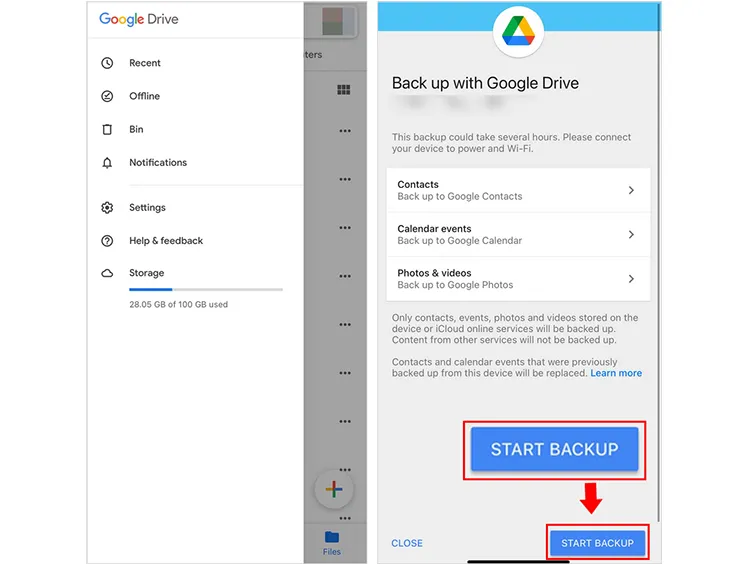
Tipps: Sie können Ihre iPhone-Dateien manuell auf Google Drive hochladen und sie dann auf Ihr Android-Telefon herunterladen.
Teil 5: So übertragen Sie Dateien über AirDroid vom iPhone auf Android
AirDroid ist eine vielseitige App, mit der Sie Dateien drahtlos zwischen verschiedenen Geräten verwalten und übertragen können. Diese Methode ist besonders nützlich für die Übertragung bestimmter Dateien wie Fotos, Videos, Musik und Dokumente.
Hier ist die Anleitung:
Schritt 1: Laden Sie die AirDroid-App herunter und installieren Sie sie sowohl auf Ihrem iPhone als auch auf Ihrem neuen Android-Telefon. Öffnen Sie als Nächstes AirDroid auf beiden Geräten und erstellen Sie ein Konto oder melden Sie sich an, falls Sie bereits eines haben. Stellen Sie sicher, dass beide Geräte mit demselben Wi-Fi-Netzwerk verbunden sind.
Schritt 2: Sobald Sie auf beiden Geräten angemeldet sind, sollten sie sich automatisch erkennen. Normalerweise wird Ihr Android-Gerät in der AirDroid-App auf Ihrem iPhone aufgeführt und umgekehrt.
Schritt 3: Wählen Sie in der AirDroid-App Ihres iPhones Ihr Android-Gerät aus. Es werden Optionen zum Senden von Dateien angezeigt. Wählen Sie „ Dateien “ und wählen Sie dann die Dateien oder Ordner aus, die Sie übertragen möchten. Tippen Sie auf „ Senden “.
Schritt 4: Die übertragenen Dateien werden in einem bestimmten Ordner auf Ihrem Android-Gerät gespeichert, normalerweise im AirDroid-Ordner im Speicher Ihres Geräts.

Teil 6: FAQs zum Übertragen von Daten vom iPhone auf Android
F1: Werden meine Apps vom iPhone auf Android übertragen?
Nein, aber Sie erhalten eine Liste Ihrer iOS-Apps, um Android-Äquivalente neu zu installieren. Sie müssen sie erneut aus dem Google Play Store herunterladen.
F2: Sind meine iCloud-Daten auf Android zugänglich?
Etwas. Sie können über das Internet auf iCloud-Mail, -Kalender und -Kontakte zugreifen oder manuell synchronisieren. Sie müssen Daten wie iCloud-Kontakte und Kalenderereignisse exportieren.
F3: Benötige ich für die Übertragung einen Computer?
Nicht immer. Viele Übertragungen können drahtlos oder mit einem USB-C-auf-Lightning-Kabel erfolgen. Ein Computer kann jedoch hilfreich sein, wenn Sie die One-Stop-Übertragungssoftware iReaShare Phone Transfer verwenden.
Abschluss
Es ist nicht mehr kompliziert, Daten von einem iPhone auf ein Android-Gerät zu übertragen. Sie können ein spezielles Übertragungstool wie iReaShare Phone Transfer verwenden, um Ihre iPhone-Daten mit einem Klick auf Android zu kopieren. Außerdem sind Google Switch to Android, Samsung Smart Switch und andere oben genannte Methoden bei der Datenmigration effektiv. Wählen Sie die Methode, die am besten zu Ihrem technischen Komfortniveau und den Datentypen passt, die Sie verschieben müssen, und tauchen Sie in die Welt von Android ein, ohne dass alle wichtigen Informationen verloren gehen.
Für Windows herunterladen Für Mac herunterladen
Verwandte Artikel
Textnachrichten ganz einfach vom iPhone in PDF exportieren (3 zuverlässige Lösungen)
So übertragen Sie die Telefonnummer nahtlos auf ein neues iPhone
So erhalten Sie Fotos vom iPhone: 5 effektive Lösungen im Jahr 2025
Senden Sie ganz einfach eine Gruppentextnachricht auf Android und iPhone (3 bewährte Lösungen)





























































